Os contatos do WhatsApp não aparecem no iPhone [CIXT]
![Os contatos do WhatsApp não aparecem no iPhone [CIXT]](https://ilinuxgeek.com/storage/img/images/whatsapp-contacts-not-showing-on-iphone-[fix].png)
- 2280
- 502
- Randal Kuhlman
Whatsapp é um dos melhores aplicativos para compartilhar fotos, documentos, vídeos, etc. com outros em sistemas Windows, Mac, Android Dispositivos, iPhones, etc. Para enviar a alguém qualquer arquivo, o usuário precisa salvar seu contato primeiro no iPhone e depois escolher o contato deles no WhatsApp para compartilhar os arquivos.
Hoje em dia, estamos recebendo relatos de que dizem que muitos usuários do iPhone estão enfrentando um problema em que alguns contatos do WhatsApp não estão aparecendo em seus iPhones.
Isso pode ser um problema que está afetando seu trabalho, pois eles não podem compartilhar nenhum arquivo de seus iPhones. Algumas das razões são aplicativos desatualizados do WhatsApp, não permitindo que o WhatsApp acesse os contatos, desativando mostrar todas as configurações de contatos no seu iPhone, etc.
Não se preocupe se você também estiver passando pelo mesmo, neste artigo abaixo, estamos mostrando muitas soluções que definitivamente serão resolvidas este problema.
Índice
- Fix preliminar
- Fix 1 - Adicione contato com um número em um formato internacional
- Fix 2 - Ative o acesso do WhatsApp aos contatos
- Fix 3 - Atualize o aplicativo WhatsApp no seu iPhone
- Fix 4 - Ativar refresh de aplicativo de fundo para o WhatsApp
Fix preliminar
Peça -lhes para enviar uma mensagem do WhatsApp
Às vezes, porque por algum motivo desconhecido, isso acontece com a maioria dos usuários de iPhone. Por isso, recomendamos que nossos usuários peça a essa pessoa para enviar uma mensagem no WhatsApp.
Depois que o usuário recebe uma mensagem do WhatsApp, salve -a em seus contatos no seu iPhone no aplicativo WhatsApp e então você pode começar a ver o contato deles no WhatsApp.
Esta é apenas uma solução temporária ou uma solução rápida e, para obter uma solução permanente, passe as outras correções dadas abaixo.
Fix 1 - Adicione contato com um número em um formato internacional
Se algum dos contatos forem salvos no iPhone ou em qualquer outro dispositivo em formato geral, isso pode causar um problema como não aparecer nos aplicativos do WhatsApp em telefones celulares.
Portanto, sugere -se que o usuário precise procurar o contato no iPhone nos contatos e depois alterar o formato para um formato internacional que não passa de prefixar o número de telefone com o código do país. Por exemplo- +1 é o código do país para nós, então o usuário precisa anexar +1 seguido pelo número de telefone em seus iPhones.
Espero que este artigo tenha resolvido seu problema e capaz de ver os contatos no aplicativo WhatsApp no seu iPhone. Deixe-nos saber na seção de comentários abaixo!
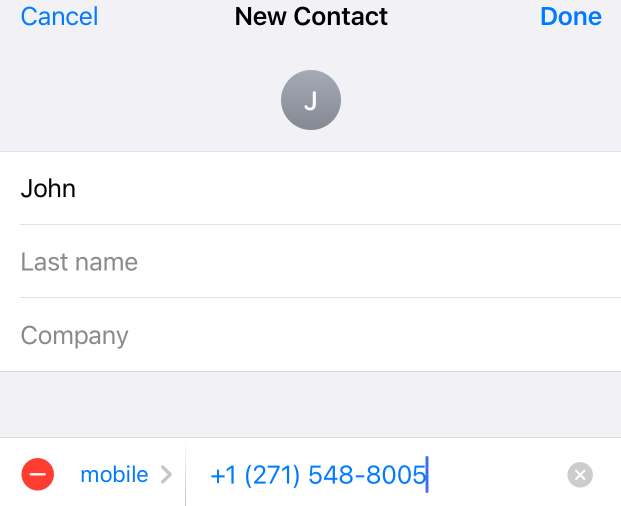
Fix 2 - Ative o acesso do WhatsApp aos contatos
O aplicativo WhatsApp precisa de permissão de acesso do usuário para obter os contatos do iPhone deles. Se a permissão de acesso não for concedida pelo usuário, esse problema surgirá em qualquer iPhone. Existem duas maneiras pelas quais você pode conceder acesso ao WhatsApp aos contatos do seu iPhone.
Via configurações do WhatsApp
Etapa 1: Abra o Configurações página no seu iPhone.
Etapa 2: role para baixo o Configurações página e toque no Whatsapp opção uma vez.
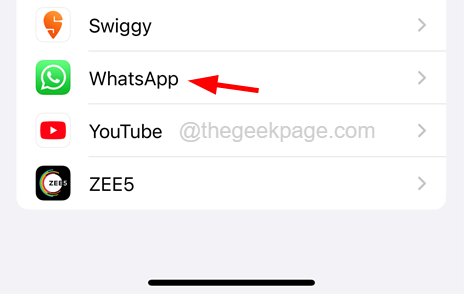
Etapa 3: Quando a página do WhatsApp aparecer, toque no Contatos alternar o botão na parte superior, como mostrado na captura de tela abaixo.
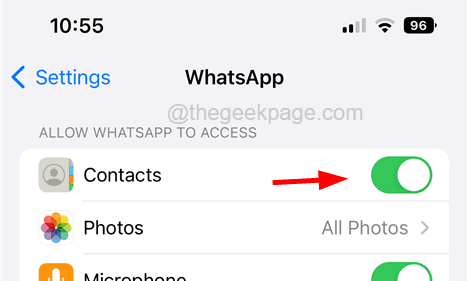
Via privacidade e segurança
Etapa 1: toque no Configurações ícone da tela inicial para abri -la.
Etapa 2: Após a abertura, role para baixo e selecione o privacidade e segurança opção uma vez.

Etapa 3: depois toque no Contatos opção como mostrado na captura de tela abaixo.

Etapa 4: na página de contatos, ative o Whatsapp aplicativo tocando no botão de alternância para ativá -lo (verde), como mostrado abaixo.
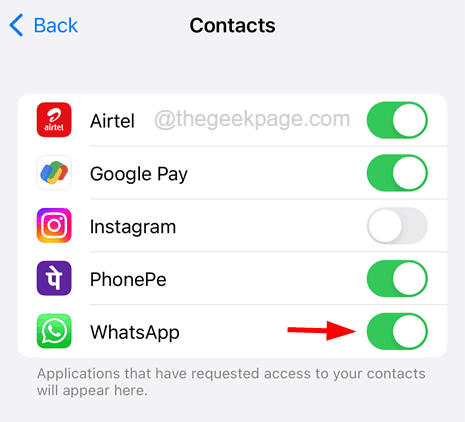
Fix 3 - Atualize o aplicativo WhatsApp no seu iPhone
O WhatsApp vem periodicamente com correções e aprimoramentos de bugs em seu aplicativo e libera uma atualização de vez em quando. Portanto, se algum usuário não atualizar o aplicativo WhatsApp em seu iPhone, poderá lançar questões como as discutidas neste artigo acima.
Etapa 1: Abra o Loja de aplicativos No seu iPhone.
Etapa 2: depois de abrir, toque no Procurar opção no painel inferior, como mostrado na imagem abaixo.

Etapa 3: então procure o Whatsapp aplicativo digitando Whatsapp Na barra de pesquisa e tocando no botão de pesquisa no layout do teclado.
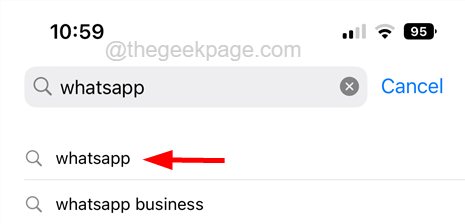
Etapa 4: depois disso, se houver alguma atualização disponível para o aplicativo do WhatsApp, ele será exibido Atualizar que você deve tocar nele para começar a atualizá -lo.
Etapa 5: Caso contrário, ele mostrará Abrir como mostrado abaixo.
Fix 4 - Ativar refresh de aplicativo de fundo para o WhatsApp
Opção de atualização do aplicativo em segundo plano quando ativado para o WhatsApp atualiza os contatos, mensagens, etc. automaticamente quando há alguma alteração observada. Então, vamos tentar verificar se a atualização do aplicativo em segundo plano está ativada ou não para o WhatsApp.
Etapa 1: Abra o Configurações Página no iPhone primeiro.
Etapa 2: depois selecione o Em geral opção tocando nele.

Etapa 3: agora escolha o Aplicativo de fundo opção no Em geral página como mostrado na captura de tela abaixo.

Etapa 4: role a página e procure o Whatsapp opção da lista e habilitá -la tocando no botão de alternância, como mostrado abaixo.

Etapa 5: Uma vez feito, feche a página Configurações e verifique se o aplicativo WhatsApp atualiza e mostre os contatos.
- « Como editar o arquivo sem alterar a data modificada no Windows 10/11
- O ícone do alto -falante é acinzentado enquanto fazia uma chamada no iPhone [CIRL] »

